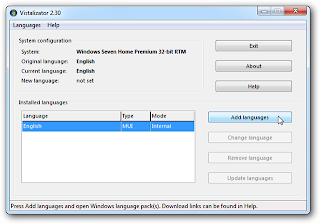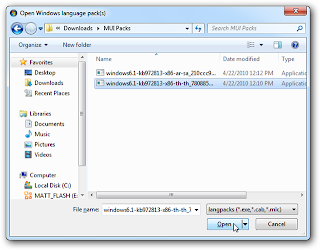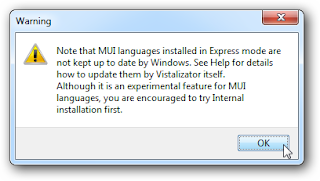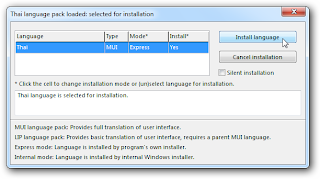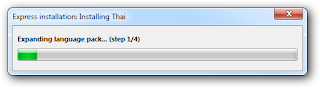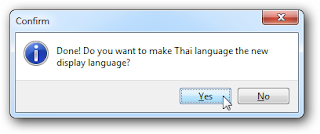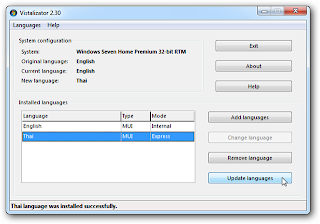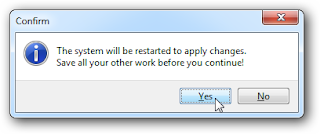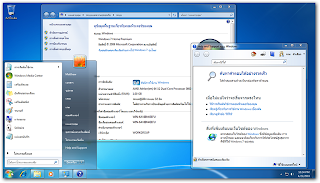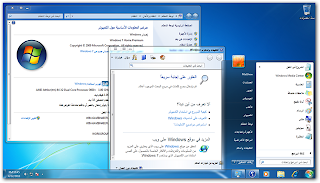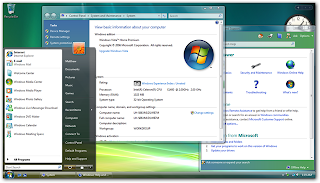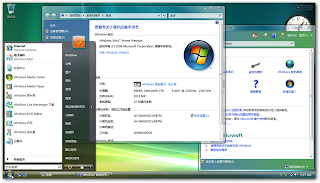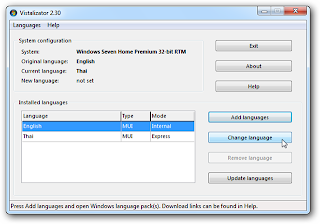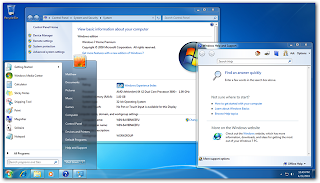Ha szeretnéd a rendszer nyelvét megváltoztatni Vista vagy Windows 7 alatt, akkor ebből a leírásból megtudhatod hogyan lehetséges ez.
Mind a Vista Ultimate mind a Win 7 lehetőséget ad arra, hogy telepíts nyelveket a gépre és váltogass közöttük. (Ezekhez nem kell külön program) A free vistalizatorral pedig az összes többi kiadáshoz telepíthetsz nyelvet és könnyedén le is cserélheted azokat.
(Az eredeti cikkben Vista Home Premiumot és Win 7 Home Premiumot használtak. Ott működött a dolog. Természetesen nem tört win volt...)
Nyelv hozzáadása WindowshozAhhoz hogy más nyelvet is telepíts a rendszerre, le kell töltened és telepíteni a vistalizatort. Még ugyanerről a helyről le kellene tölteni a kívánt nyelvet is.
Link:
http://www.froggie.sk/download.htmlFontos! A nyelv erősen összefügg a megfelelő verzióval és szervíz csomaggal. Tehát figyelj arra hogy jót tölts le!
Letöltés után indítsd el a vistalizatort. Nem kell telepíteni csak simán indítsd el. Kattints a nyelv hozzáadása gombra.
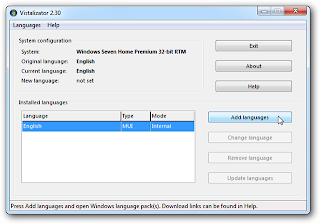
Válaszd ki az előzőleg letöltött nyelvi csomagot és kattints a megnyitásra.
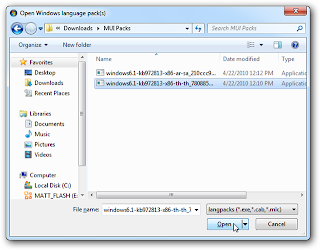
Függ a választott nyelvtől is, de a nyelv nem feltétlenül fog frissülni az újabb sp-kkel. Ebben az esetben el kell távolítani a nyelvet majd újra telepíteni a kiadott szervízcsomaghoz megfelelőt. Kattints az OK-ra.
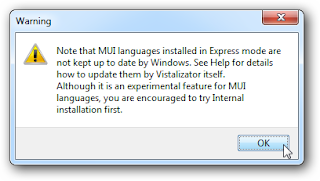
Bizonyosodj meg arról hogy a választott nyelv megfelelő és kattints a telepítés gombra.
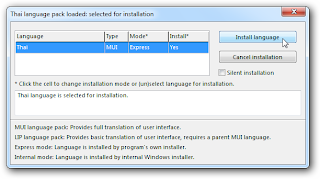
Vistalizator kibontja majd telepíti a nyelvet. Ez eltarthat akár 5-10 percig is.
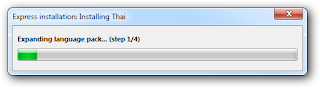
Telepítés után le kell okézni hogy ez legyen az alapértelmezett nyelv.
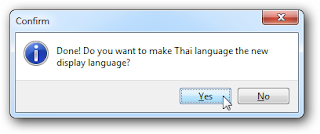
Most már két nyelv is van a gépeden. Rögtön ellenőrizd is le hogy jött-e ki valamilyen frissítés a nyelvi csomaghoz. Tehát kattints a nyelvi csomag frissítése gombra.
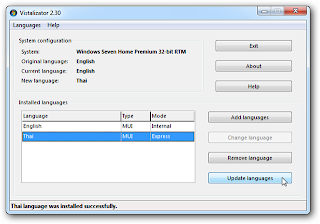
Ha ezzel megvagy akkor lépj ki a vistalizatorból hogy a nyelv megváltozzon. Kattints az igen gombra és a rendszer újraindul.
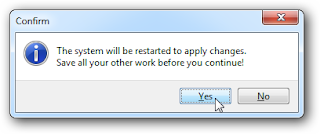
Újraindítás után már az új nyelv fog várni. Ebben a példában a thai. Tehát van egy Windows 7 Home Premium kiadásod ezzel az egzotikus nyelvvel.
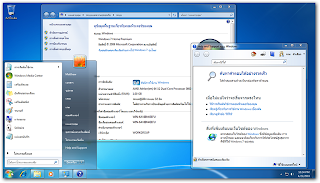
Hozzáadhatsz más nyelveket is mint pl arab.
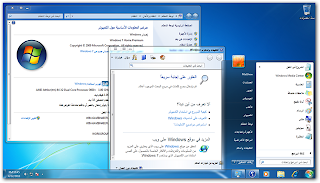
A vistalizatort eredetileg Vistára találták ki de jól működik Win 7-el is. Így néz ki a Vista Home Premium angolul.
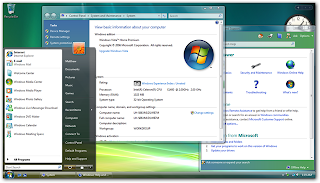
Így pedig kínaiul a nyelvi csomag telepítése után.
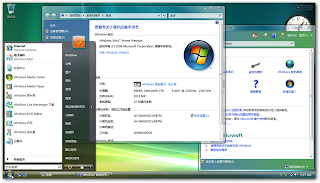 Eredeti nyelv visszaállítása
Eredeti nyelv visszaállításaHa vissza akarsz térni az eredeti nyelvhez vagy másikra akarsz váltani akkor ismét futtatni kell a vistalizatort. Válaszd ki a nyelvet és kattints a nyelv cseréje gombra.
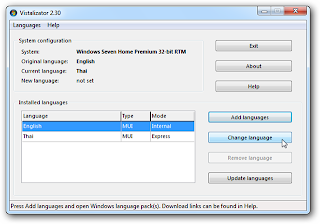
A vistalizator bezárása után újra kell indítani a gépet. Restart után már az eredeti nyelv fogad.
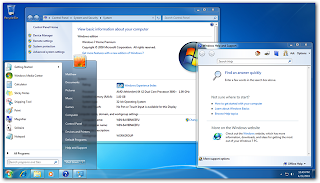
Forrás:
http://www.howtogeek.com/howto/15510/change-the-user-interface-language-in-vista-or-windows-7/